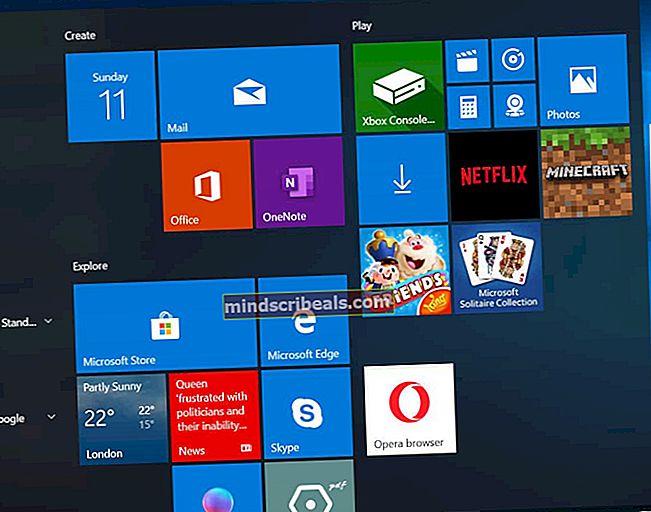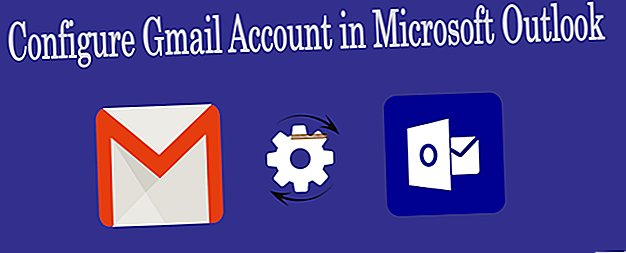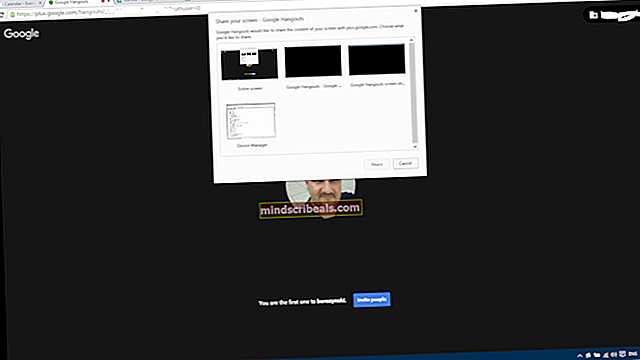Ako opraviť zlyhania systému Bishock2 a zastaviť chyby pri práci
BioShock 2 je jednou z najpopulárnejších strieľačiek z pohľadu prvej osoby všetkých čias a tieto hry sa vždy môžu chváliť svojou nadprirodzenou grafikou, dejom a schopnosťami, ktoré môžete v hre používať. Z technického hľadiska však hry nie sú ani zďaleka dokonalé, pretože existujú používatelia, ktorí ich kvôli neustálym pádom jednoducho nedokážu správne hrať.

V tomto článku sa zameriame na úspešné metódy, ktoré fungovali pre hráčov, ktorí bojovali s rovnakým problémom. Dúfame, že na konci článku budete môcť pokračovať v normálnom hraní hry.
Čo spôsobuje, že BioShock 2 havaruje a prestane fungovať?
Príčin tohto problému je pomerne veľa a často sa ani navzájom nepodobajú. Zlyhania hier sú rozsiahlou témou a jedna hra môže zlyhať z rôznych dôvodov. Tu je však niekoľko najbežnejších príčin:
- Používanie DirectX10 môže spôsobiť zlyhanie hry na rôznych počítačoch, ktoré túto technológiu úplne nepodporujú.
- Poškodené uloženie môže zastaviť úplné spustenie hry a jej odstránenie z počítača je jediný spôsob, ako problém vyriešiť.
- Chýbajúce alebo poškodené súbory z hier, kde je potrebné niektoré z nich odstrániť alebo znova načítať.
- Problematická aktualizácia systému Windows 7, ktorá sa zaoberá problémami s DirectX.
Zakázať DirectX10 (Force DirectX9)
Toto je určite jedna z najpopulárnejších metód medzi všetkými dostupnými online, pretože sa zdá, že hra jednoducho nebola vyrobená tak, aby bola úplne kompatibilná s DX10. Je to škoda, ale tieto zmeny môžete ľahko vrátiť, ak ste si hru stiahli cez Steam. Podľa nasledujúcich pokynov prinútite hru namiesto 10 používať DirectX9!
- Otvorte Steam v počítači dvojitým kliknutím na jeho položku na ploche alebo vyhľadaním v ponuke Štart. Používatelia systému Windows 10 ho môžu vyhľadávať aj pomocou Cortany alebo vyhľadávacieho panela, ktoré sú obe vedľa ponuky Štart.

- Prejdite na kartu Knižnica v okne Steam nájdením karty Knižnica v hornej časti okna a vyhľadajte BioShock 2 v zozname hier, ktoré máte v príslušnej knižnici.
- Kliknite pravým tlačidlom myši na ikonu hry v zozname a z kontextovej ponuky, ktorá sa zobrazí, vyberte možnosť Vlastnosti. Zostaňte na karte Všeobecné v okne Vlastnosti a kliknite na tlačidlo Nastaviť možnosti spustenia.

- Do pruhu zadajte „-dx9“. Ak tam boli nejaké ďalšie možnosti, ktoré pravdepodobne používate, nezabudnite túto možnosť oddeliť čiarkou. Zmeny potvrďte kliknutím na tlačidlo OK.
- Skúste spustiť program BioShock 2 na karte Knižnica a skontrolujte, či k zlyhaniu hry nedochádza tak často ako predtým.
Vyhľadajte chybný súbor na uloženie
Zlyhania niekedy môžu byť obviňované z jedného ukladacieho súboru, ku ktorému hra nemá správny prístup. Súbor je možné ľahko nájsť v počítači a môžete ho odstrániť, pretože by nemal byť viazaný na žiadnu z vašich uložených hier. Tento súbor môžete rozpoznať, pretože jeho veľkosť by mala byť 0 kB.
- Prejdite do predvoleného umiestnenia uloženého súboru v Prieskumníkovi súborov jednoducho otvorením priečinka a kliknutím na položku Tento počítač alebo Tento počítač na ľavom navigačnom paneli alebo vyhľadaním tohto záznamu v ponuke Štart.

- V tomto počítači alebo v tomto počítači každopádne dvojitým kliknutím otvorte miestny disk zdola a prejdite do ponuky Používatelia >> Názov vášho účtu >> Dokumenty >> BioShock 2 >> Uložené hry.
- Vstúpte do priečinka Uložené hry a vyhľadajte uložený súbor, ktorého veľkosť je 0 kB. Veľkosť môžete skontrolovať kliknutím pravým tlačidlom myši a výberom položky Vlastnosti z kontextovej ponuky a kontrolou pod veľkosťou. Môžete tiež zmeniť zobrazenie na Podrobnosti a zobraziť veľkosť každého súboru v priečinku.

- Potom hru reštartujte opätovným spustením služby Steam a dvojitým kliknutím na hru na karte Steam Library (Knižnica Steam), aby ste zistili, či sa program BioShock 2 neustále rúca.
Ponechajte DirectX zapnuté a zvýšte dostupnú VRAM pre textúry
Táto metóda je akousi opozíciou voči Riešeniu 1, pretože teraz prechádzame späť na DirectX. Dôvod je dosť nejasný, ale budeme to musieť urobiť, aby sme správne upravili konfiguračné súbory hry, aby sa zvýšil limit pamäte, ktorý môže hra získať, pokiaľ ide o VRAM.
Najskôr zrušte zmeny, ktoré ste vykonali v riešení 1, jednoducho otvorením vlastností BioShock 2 a odstránením položky „-dx9“ z možností Launch.
- Stlačením kombinácie klávesov s logom Windows + R vyvoláte dialógové okno Spustiť. Nezabudnite do dialógového okna napísať „% appdata“ a kliknutím na OK otvoríte toto umiestnenie v Prieskumníkovi súborov.

- Namiesto toho môžete tiež otvoriť Prieskumník súborov v počítači (otvorenie priečinka) a prejsť do priečinka manuálne. Najskôr vyhľadajte položku Tento počítač alebo Tento počítač na pravej navigačnej obrazovke po otvorení programu Prieskumník súborov a kliknite na svoj miestny disk.
- Prejdite na Používatelia >> AppData. Ak nevidíte priečinok AppData, dôvod je ten, že priečinok je predvolene skrytý a nevidíte ho bez zmeny určitého nastavenia v Prieskumníkovi súborov.
- V ponuke Prieskumníka súborov kliknite na kartu „Zobraziť“ a potom v časti Zobraziť / skryť začiarknite políčko „Skryté položky“. Prieskumník súborov bude teraz schopný zobraziť priečinok AppData, takže ho otvoríte dvojitým kliknutím.

- Vyhľadajte priečinok s názvom Bioshock 2 alebo Bioshock2Steam. Môže sa tiež nachádzať v podpriečinku Roaming. Otvorte ho dvojitým kliknutím a pokúste sa vyhľadať súbor s názvom „Bioshock2SP.ini“. Dvakrát kliknite na otvorenie súboru a vyberte otvorenie v programe Poznámkový blok, ak sa Poznámkový blok nespustí automaticky.
- Použite kombináciu klávesov Ctrl + F alebo kliknite na Upraviť v hornej ponuke a z rozbaľovacej ponuky vyberte možnosť Nájsť, čím otvoríte vyhľadávacie pole.
- Do poľa zadajte text „TextureStreamingMemoryLimit“ a zmeňte hodnotu vedľa neho z 256 na 2048. Na uloženie zmien použite kombináciu klávesov Ctrl + S alebo kliknite na Súbor >> Uložiť a ukončite program Poznámkový blok.

- Skúste znova spustiť hru a skontrolujte, či sa program BioShock 2 po vykonaní týchto krokov neustále rúca pri štarte.
Poznámka: Iní ľudia tvrdia, že jednoduché odstránenie priečinka BioShock 2 v priečinku AppData pomohlo problém vyriešiť, takže by ste mali určite zvážiť jeho vyskúšanie. Nezabudnite zálohovať uložené súbory, ktoré sa môžu nachádzať v tomto priečinku!
Skontrolujte integritu herných súborov
Niekoľko používateľov zverejnilo informácie o tejto metóde, pretože im pomohla vyriešiť ich problém. Nástroju sa podarilo vložiť súbor alebo dva súbory, ktoré jednoducho chýbajú a ich opätovné načítanie zrejme problém vyriešilo a v priebehu hry zastavili zlyhania, ktoré sa vyskytli. Táto metóda sa dá ľahko vykonať, takže ju vyskúšajte.
- Otvorte Steam v počítači dvojitým kliknutím na jeho položku na ploche alebo vyhľadaním v ponuke Štart. Používatelia systému Windows 10 ho môžu vyhľadávať aj pomocou Cortany alebo vyhľadávacieho panela, ktoré sú obe vedľa ponuky Štart.

- Prejdite na kartu Knižnica v okne Steam nájdením karty Knižnica v hornej časti okna a vyhľadajte BioShock 2 v zozname hier, ktoré máte v príslušnej knižnici.
- Kliknite pravým tlačidlom myši na ikonu hry v zozname a z kontextovej ponuky, ktorá sa zobrazí, vyberte možnosť Vlastnosti. Nezabudnite prejsť na kartu Miestne súbory z hornej navigačnej ponuky.

- Kliknite na tlačidlo Overiť integritu herných súborov v dolnej časti okna a počkajte, kým proces dokončí kontrolu vašich herných súborov. Tento nástroj by mal stiahnuť všetky chýbajúce alebo poškodené súbory a potom by ste mali spustiť program BioShock 2, aby ste zistili, či sa program BioShock 2 neustále rúca!
Zakážte položku Detail Surfaces v nastaveniach hry
Zakázanie tejto možnosti v nastaveniach hry má pozitívny vplyv na celkový výkon hry a veľa používateľov tvrdí, že došlo k zrúteniu hry po deaktivácii tejto možnosti v nastaveniach hry.
- Otvorte Steam v počítači dvojitým kliknutím na jeho položku na ploche alebo vyhľadaním v ponuke Štart. Používatelia systému Windows 10 ho môžu vyhľadávať aj pomocou Cortany alebo vyhľadávacieho panela, ktoré sú obe vedľa ponuky Štart.
- Prejdite na kartu Knižnica v okne Steam nájdením karty Knižnica v hornej časti okna a dvojitým kliknutím na BioShock 2 v zozname hier, ktoré máte v príslušnej knižnici, ju spustíte.
- Na prvej zobrazenej obrazovke (Hlavné menu) zvoľte Možnosti a kliknite na Možnosti grafiky. Posuňte zobrazenie nadol, kým sa v zozname nezobrazí položka „DirectX 10 Detail Surfaces“. Kliknite na tlačidlo Vypnúť vedľa neho a pred skontrolovaním, či hra stále zlyháva, kliknite na tlačidlo Použiť nižšie.

Manipulácia so zložkami hry
V priečinku Moje dokumenty sa nachádza aj priečinok BioShock 2, ktorý obsahuje niektoré súbory preferencií spolu s uloženými súbormi. Používatelia hlásili, že problém môžete vyriešiť pomocou nasledujúcej sady krokov, ktoré zahŕňajú odstránenie niektorých vecí a deaktiváciu vlastností iba na čítanie rôznych súborov a priečinkov.
- V Správcovi súborov prejdite na správne miesto jednoduchým otvorením priečinka a kliknutím na položku Tento počítač alebo Tento počítač na ľavom navigačnom paneli alebo vyhľadaním tohto záznamu v ponuke Štart.

- V tomto počítači alebo v tomto počítači každopádne dvojitým kliknutím otvorte svoj miestny disk a prejdite do časti Používatelia >> Názov vášho účtu >> Dokumenty >> BioShock 2.
- Pravým tlačidlom myši kliknite na priečinok BioShock 2, v kontextovej ponuke vyberte príkaz Kopírovať a nezabudnite ho vložiť niekde inde na zálohovanie (najlepšie na plochu). Vyberte rovnaký priečinok, kliknite pravým tlačidlom myši a v kontextovej ponuke vyberte možnosť Odstrániť.
- Potom hru otvorte otvorením služby Steam a dvojitým kliknutím na hru na karte Steam Library (Knižnica Steam). Uistite sa, že v BioShock 2. spustíte novú hru. Uložte hru a ukončite hru. V priečinku Dokumenty by sa mal zobraziť nový priečinok BioShock 2.
- Pravým tlačidlom myši kliknite na tento priečinok a v kontextovej ponuke vyberte príkaz Vlastnosti. V časti Atribúty zrušte začiarknutie políčka vedľa položky Iba na čítanie a vykonajte zmeny.

- Nájdite zálohovaný priečinok BioShock 2, otvorte ho a vo vnútri otvorte priečinok SaveGames. Presuňte všetky súbory, ktoré tam nájdete, do pôvodného umiestnenia v sekcii Dokumenty >> BioShock 2 >> SaveGames a znova otvorte hru, aby ste zistili, či stále zlyháva. Proces odstránenia „Iba na čítanie“ ešte raz zopakujte.
Odinštalovanie služby Windows Update (iba používatelia systému Windows 7)
Existuje určitá služba Windows Update, ktorá vykonala zmeny v súboroch DirectX a mení určité nastavenia, s ktorými hra neplánovala. Táto aktualizácia spôsobila aj ďalšie problémy s hraním, takže je najlepšie, keď ju jednoducho odinštalujete. Táto aktualizácia vyšla iba pre Windows 7, takže táto metóda je užitočná iba pre ľudí používajúcich Windows 7.
- Kliknite na tlačidlo ponuky Štart a otvorte ovládací panel zadaním jeho názvu a kliknutím na prvú možnosť v hornej časti alebo vyhľadaním jeho položky na úvodnej obrazovke ponuky Štart.
- V pravom hornom rohu prepnite na možnosť Zobraziť ako: Kategória a v oblasti Programy kliknite na položku Odinštalovať program. Na pravej strane obrazovky by ste mali vidieť modré tlačidlo Zobraziť nainštalované aktualizácie, takže na neho kliknite.

- Teraz by ste mali vidieť zoznam všetkých nainštalovaných aktualizácií systému Windows pre váš počítač. V sekcii Microsoft Windows v dolnej časti nájdete príslušné aktualizácie, ktoré mohli ovplyvniť program BioShock 2 a spôsobiť neustále zlyhania.
- Posuňte sa doľava a skontrolujte stĺpec Nainštalované, v ktorom by sa mal zobraziť dátum, kedy bola aktualizácia nainštalovaná, takže vyhľadajte aktualizáciu, ktorej číslo KB je KB2670838.

- Kliknite na aktualizáciu raz, vyberte možnosť Odinštalovať v hornej časti a podľa pokynov, ktoré sa zobrazia na obrazovke, sa aktualizácie zbavíte.
- Počkajte, až spoločnosť Microsoft vydá novú aktualizáciu, ktorá by sa mala nainštalovať automaticky, ak máte nakonfigurované automatické aktualizácie systému Windows.
Spustite hru v režime kompatibility a ako správca
Pretože je hra o niečo staršia, vývojári na ňu neplánovali spustenie v operačných systémoch starších ako Windows Vista Service Pack 2, čo znamená, že bude možno potrebné spustiť spustiteľný súbor hry v režime kompatibility pre tento operačný systém. Spustenie hry ako administrátora jej tiež poskytuje väčší prístup a tieto dve kombinácie by mali zastaviť problémy s padaním.
- Otvorte Steam na počítači a prejdite na kartu Knižnica v okne Steam nájdením karty Knižnica v hornej časti okna a vyhľadajte BioShock 2 v zozname hier, ktoré máte v príslušnej knižnici.
- Pravým tlačidlom myši kliknite na jeho položku a vyberte položku Vlastnosti. Prejdite na kartu Miestne súbory a vyberte možnosť Prehliadať miestne súbory.

- Ak ste si hru nenainštalovali prostredníctvom služby Steam, môžete stále vyhľadať inštalačný priečinok hry manuálne. Najjednoduchším spôsobom by bolo kliknúť pravým tlačidlom myši na zástupcu hry na ploche alebo kdekoľvek inde a v kontextovej ponuke zvoliť možnosť Otvoriť umiestnenie súboru.
- Každopádne, raz vo vnútri priečinka. Pravým tlačidlom myši kliknite na hlavný spustiteľný súbor BioShock 2 a vyberte príkaz Vlastnosti. Prejdite na kartu Kompatibilita a začiarknite políčko vedľa položky „Spustiť tento program v režime kompatibility pre“. Z rozbaľovacieho zoznamu vyberte položku Windows Vista Service Pack 2.

- V časti Nastavenia v rovnakom okne Vlastnosti začiarknite políčko vedľa položky „Spustiť tento program ako správca“.
- Použite zmeny a skúste znova spustiť hru, aby ste zistili, či sa zrútenie nezastavilo.
Zakázať SLI (pre používateľov NVIDIA)
Scalable Link Interface (SLI) je technológia grafických kariet vyrobená spoločnosťou NVIDIA na kombináciu dvoch alebo viacerých grafických kariet na vytvorenie jediného vysoko kvalitného výstupu. SLI je algoritmus paralelného spracovania videa, ktorého cieľom je zvýšiť dostupný výkon spracovania.
Zdá sa však, že BioShock 2 túto technológiu nepodporuje a mali by ste ju počas hrania hry vypnúť. Väčšina používateľov uviedla, že deaktivácia tejto možnosti pre hru zabránila následným zlyhaniam.
- Pravým tlačidlom myši kliknite na plochu a z kontextovej ponuky vyberte položku Ovládací panel NVIDIA. Ak sa zobrazí, dvakrát kliknite na ikonu NVIDIA na systémovej lište. Ovládací panel NVIDIA možno nájsť aj v bežnom ovládacom paneli prepnutím do zobrazenia veľkých ikon a jeho vyhľadaním.
- Po otvorení ovládacieho panela NVIDIA prejdite do ponuky nastavení 3D na ľavom navigačnom paneli a kliknite na možnosť Nastaviť konfiguráciu SLI.

- Na konci zvoľte možnosť Nepoužívať technológiu SLI a zmeny potvrďte kliknutím na Použiť. Znova spustite BioShock 2 a skontrolujte, či sa stále zobrazuje rovnaká chyba.